Die Verknüpfung „ms-settings:windowsupdate-action“ ermöglicht den direkten Zugriff auf die Windows 10 und 11 Update-Einstellungen für das Starten von Updates oder die Durchführung bestimmter Aktionen im Zusammenhang mit Windows 10 und 11 -Updates.
Diese Funktion ist nützlich, um Benutzern eine schnelle und einfache Möglichkeit zu bieten, die Update-Einstellungen zu verwalten und sicherzustellen, dass das System auf dem neuesten Stand bleibt. Die Verfügbarkeit und Funktionalität dieser Verknüpfung variieren je nach Windows-Version.
1. ms-settings:windowsupdate-action
2. Die Verfügbarkeit unter Windows
3. Weiter sinnvole Befehle in den Windows Einstellungen
1. Der Befehl ms-settings:windowsupdate-action
1. Drücken Sie gleichzeitig die Tasten Windows + R.2. Verwenden Sie den Befehl: ms-settings:windowsupdate-action, um fortzufahren.
(Der Befehl kann alternativ auch in einer Desktopverknüpfung eingesetzt werden.)
3. Bestätigen Sie Ihre Auswahl durch Drücken der OK-Taste oder [Enter].
(... siehe Bild-1: Punkt 1 bis 3)
Sie können die oben beschriebenen Einstellungen jetzt in Ihrem Windows 10, 11 oder 12 nutzen.
So können die folgenden Probleme und Fragestellungen beantwortet werden.
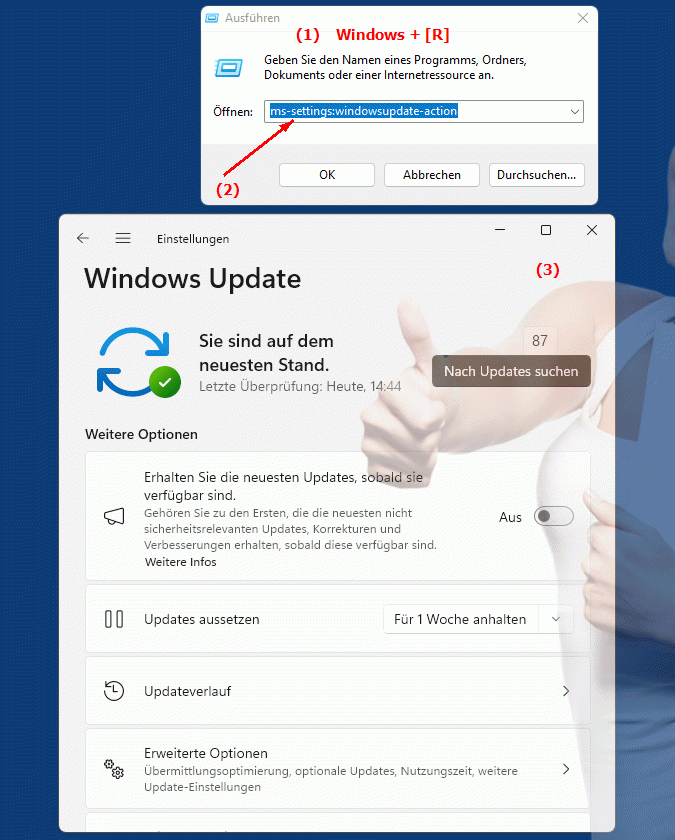
1b. So können die folgenden Probleme und Fragestellungen beantwortet werden.
Wo kann man die Windows Update-Einstellungen im System finden?Wie ändert man die Einstellungen für automatische Updates auf einem Windows-System?
Kannst du eine Schritt-für-Schritt-Anleitung zum Konfigurieren von Windows Update geben?
Welche Möglichkeiten gibt es, die Art der Updates zu wählen, die auf einem Windows-Computer installiert werden?
Wie kann man sicherstellen, dass das System immer die neuesten Sicherheitsupdates erhält?
Gibt es eine Möglichkeit, bestimmte Updates zu deaktivieren oder nur einzeln herunterzuladen und installieren?
Wie kann man überprüfen, welche Version von Windows auf dem System installiert ist?
Kann man die Einstellungen für den Update-Dienst in der Systemsteuerung anpassen?
Welche Auswirkungen haben Änderungen an den Updateeinstellungen auf die Leistung und das Funktionieren des Systems?
Wie kann man überprüfen, ob alle installierten Programme auf dem neuesten Stand sind und Updates benötigen?
Gibt es Optionen, um zu verhindern, dass das System während bestimmter Zeiten automatisch aktualisiert wird?
Wie kann man die Verbindung zur Microsoft Update-Dienste überprüfen und gegebenenfalls verbessern?
Welche Art von Informationen sammelt Windows beim Durchführen eines Updates?
Kann man benutzerdefinierte Zeitpläne für die Aktualisierungen festlegen, um das Systemnutzungszeit zu minimieren?
Wie können Administratoren sicherstellen, dass alle Client-Computer auf dem neuesten Stand der Software halten?
Welche Rolle spielen die Windows Update-Einstellungen bei der Vorbereitung eines Systems für eine Migration zu einer neuen Version von Windows?
Gibt es Möglichkeiten, die Aktualisierungszeiten anzupassen, um sie mit anderen wichtigen Systemaktivitäten abzugleichen?
Wie kann man überprüfen, ob das System auf dem neuesten Stand der Windows Update-Datenbank ist?
Welche Möglichkeiten gibt es, die Benachrichtigungen und Vorschläge zu den verfügbaren Updates zu personalisieren?
Wie kann man überprüfen, ob alle notwendigen Patches für eine bestimmte Softwareversion installiert sind?
2. Windows 10, 11, 12 (inkl. der Buildnummern) und Unterstützung für diese Funktion.
Verfügbarkeit und Build-Nummern
1. Windows 10:
- Verfügbarkeit:
Die Verknüpfung „ms-settings:windowsupdate-action“ wurde mit Windows 10 Version 1703 (Creators Update, Build 15063) eingeführt. Diese Version brachte einige Verbesserungen und neue Funktionen in Windows Update, einschließlich der Möglichkeit, direkt auf Update-Optionen zuzugreifen.
- Build-Nummer:
Die Verknüpfung ist ab Build 15063 verfügbar. Ab diesem Build können Benutzer über diese Verknüpfung direkt auf bestimmte Update-Optionen zugreifen, um das Update-Erlebnis zu verbessern.
Funktionsumfang in Windows 10:
- Direkter Zugriff auf Windows Update-Aktionen:
Ermöglicht den schnellen Zugriff auf die Update-Einstellungen, um Updates zu starten oder zu überprüfen.
- Aktualisierungsaktionen:
Die Verknüpfung kann verwendet werden, um bestimmte Update-Aktionen durchzuführen, wie das Überprüfen auf Updates oder das Installieren von verfügbaren Updates.
- Einfache Navigation:
Bietet eine benutzerfreundliche Möglichkeit, Windows Update-Einstellungen ohne umständliche Navigation durch das System zu erreichen.
2. Windows 11:
- Verfügbarkeit:
Die Verknüpfung „ms-settings:windowsupdate-action“ ist auch in Windows 11 verfügbar, beginnend mit der ersten stabilen Version Build 22000 (Oktober 2021). Windows 11 führt die Funktionalität fort und verbessert die Benutzeroberfläche und Zugänglichkeit für Update-Einstellungen.
- Build-Nummer:
Die Verknüpfung ist seit Build 22000 verfügbar. Windows 11 hat die Update-Einstellungen weiter optimiert, wobei die Verknüpfung weiterhin eine schnelle Methode zum Zugriff auf Update-Aktionen bietet.
Funktionsumfang in Windows 11:
- Optimierter Zugriff auf Windows Update:
Die Verknüpfung führt zu den aktualisierten und modernisierten Update-Einstellungen von Windows 11, die eine verbesserte Benutzererfahrung bieten.
- Neue Funktionen:
Windows 11 bringt möglicherweise neue Optionen und Verbesserungen bei den Update-Aktionen, einschließlich einer vereinfachten Benutzeroberfläche und zusätzlichen Kontrollmöglichkeiten.
- Verbesserte Benutzeroberfläche:
Die Verknüpfung ermöglicht den Zugriff auf eine moderne und benutzerfreundliche Oberfläche zur Verwaltung von Windows Updates.
3. Windows 12 (Erwartet):
- Verfügbarkeit:
Es wird erwartet, dass Windows 12 die Verknüpfung „ms-settings:windowsupdate-action“ weiterhin beibehält, möglicherweise mit weiteren Verbesserungen und Anpassungen. Die genauen Details und Build-Nummern sind noch nicht veröffentlicht, aber die Funktion wird voraussichtlich in der ersten stabilen Version von Windows 12 verfügbar sein.
- Build-Nummer:
Die spezifische Build-Nummer für Windows 12 ist derzeit unbekannt, aber die Verknüpfung wird voraussichtlich ab der ersten stabilen Version von Windows 12 verfügbar sein.
Erwarteter Funktionsumfang in Windows 12:
- Erweiterte Update-Optionen:
Windows 12 wird möglicherweise zusätzliche Funktionen und Verbesserungen in den Update-Einstellungen bieten, einschließlich neuer Optionen und verbesserter Steuerungsmöglichkeiten.
- Moderne Benutzeroberfläche:
Weitere Optimierungen in der Benutzeroberfläche für Windows Update, die den Zugriff auf und die Verwaltung von Updates noch einfacher und intuitiver gestalten.
- Zusätzliche Funktionen:
Möglicherweise werden neue Funktionen für die Verwaltung und Kontrolle von Windows Updates eingeführt, um den Update-Prozess weiter zu verbessern.
Hauptfunktionen von „ms-settings:windowsupdate-action“ über die Windows-Versionen hinweg:
1. Windows 10:
- Direkter Zugriff auf Update-Aktionen:
Ermöglicht Benutzern das direkte Zugreifen auf Windows Update-Einstellungen, um Updates zu starten oder zu überprüfen.
- Einfachheit:
Bietet eine einfache Methode, um Windows Update-Aktionen ohne umständliche Navigation durch das System durchzuführen.
- Aktualisierungsoptionen:
Zugriff auf Optionen wie das Überprüfen auf Updates, das Installieren von Updates oder das Neustarten des Systems, wenn erforderlich.
2. Windows 11:
- Modernisierte Benutzeroberfläche:
Der Zugriff auf Update-Einstellungen erfolgt über eine moderne und benutzerfreundliche Oberfläche, die in Windows 11 integriert ist.
- Erweiterte Funktionen:
Mögliche zusätzliche Funktionen und Verbesserungen bei den Update-Aktionen, die die Verwaltung von Updates weiter optimieren.
- Vereinfachte Navigation:
Verbesserte Benutzerfreundlichkeit und eine vereinfachte Navigation zu den Update-Einstellungen.
3. Windows 12 (erwartet):
- Weitere Verbesserungen:
Erweiterte und optimierte Funktionen für die Verwaltung von Windows Updates, die möglicherweise neue Optionen und zusätzliche Steuerungsmöglichkeiten bieten.
- Moderne und optimierte Oberfläche:
Weiterentwickelte Benutzeroberfläche für den Zugriff auf und die Verwaltung von Updates.
- Erweiterte Funktionen:
Möglicherweise neue und verbesserte Funktionen zur Verwaltung und Kontrolle von Windows Updates.
Vergleich der Funktionen über die Windows-Versionen hinweg:
1. Windows 10:
- Einführung der Verknüpfung „ms-settings:windowsupdate-action“ zur Verbesserung des Zugriffs auf Windows Update-Einstellungen.
- Einfacher Zugriff auf Aktualisierungsaktionen ohne komplizierte Navigation.
2. Windows 11:
- Fortführung der Funktionalität mit einer modernisierten Benutzeroberfläche und erweiterten Funktionen.
- Verbesserte Benutzererfahrung und zusätzliche Kontrollmöglichkeiten für Updates.
3. Windows 12 (erwartet):
- Weitere Verbesserungen und Erweiterungen bei den Update-Funktionen.
- Optimierte Benutzeroberfläche und zusätzliche Funktionen zur Verbesserung der Update-Verwaltung.
Fazit:
Die Verknüpfung „ms-settings:windowsupdate-action“ bietet einen schnellen Zugang zu den Windows Update-Einstellungen und ermöglicht die Durchführung wichtiger Update-Aktionen. Ab Windows 10 Version 1703 eingeführt, bleibt die Verknüpfung in Windows 11 erhalten und wird voraussichtlich auch in Windows 12 verfügbar sein. Mit jeder neuen Windows-Version werden die Funktionen und die Benutzeroberfläche für Updates weiter verbessert, um eine bessere und benutzerfreundlichere Update-Verwaltung zu bieten.
